表の作成
1タブ「挿入」をクリックし、「表」をクリックするとセル(マス目)が現れる。
セルの上にマウスポインタを置くとセルが赤くなるので、作成するセルの数分を赤くしクリックする。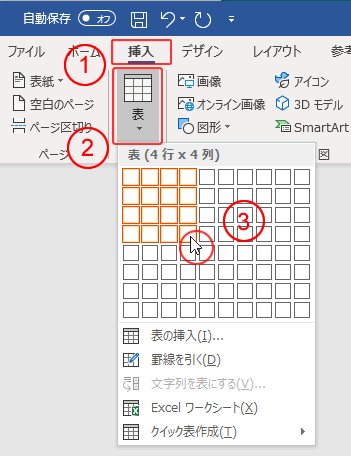
2赤く指定したセル数の表が作成される。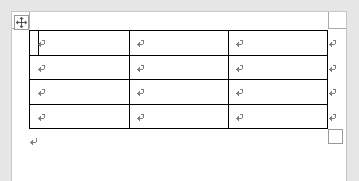
3別の方法では、
タブ「挿入」 → 「表」 → 「表の挿入」とクリックしていく。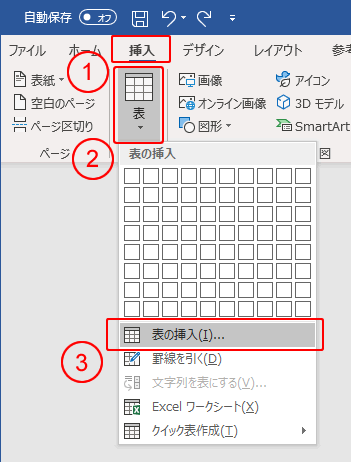
4列数と行数を入力し、「OK」をクリックする。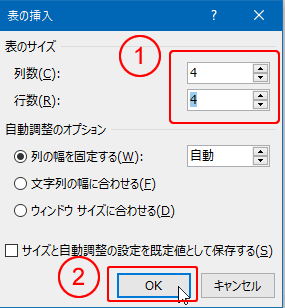
5入力した数分の表が作成される。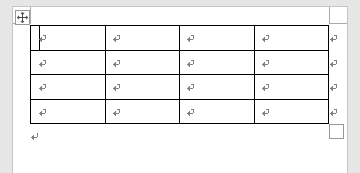
表の削除
1表の上にマウスポインタを置くと表の左上に ![]() が現れる。
が現れる。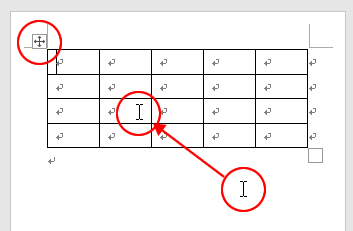
2表示された表左上の ![]() をクリックし表を選択する。「BackSpace」キーを押すと、
をクリックし表を選択する。「BackSpace」キーを押すと、
3表を削除できる。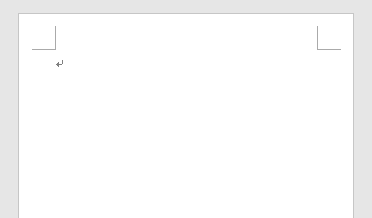
4リボンから削除するには、
(2)の状態から、表ツール「レイアウト」 → 「削除」 → 「表の削除」とクリックしていくと、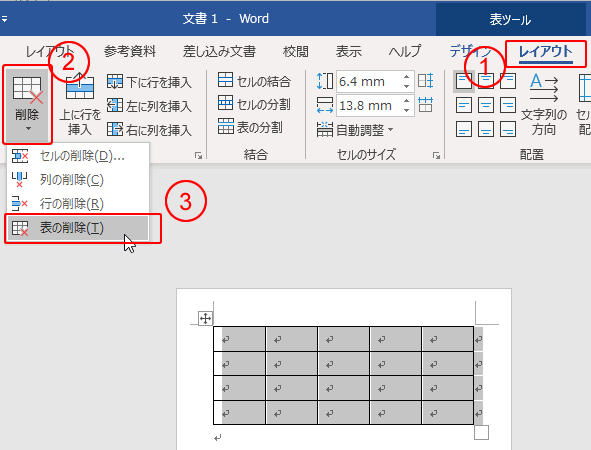
5表を削除できる。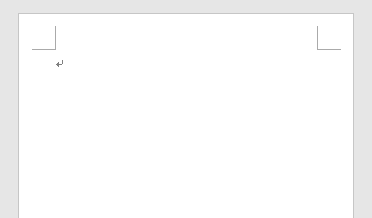
罫線を引いて表の作成
1タブ「挿入」 → 「表」 → 「罫線を引く」とクリックしていく。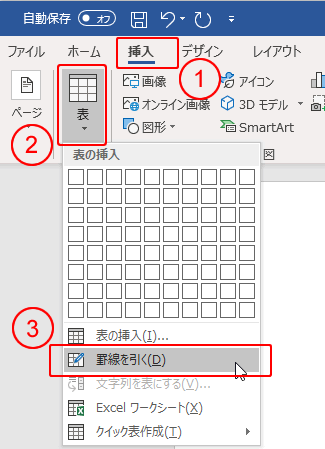
2マウスポインタが ![]() に変わるので、ドラッグでまず外枠を描く。
に変わるので、ドラッグでまず外枠を描く。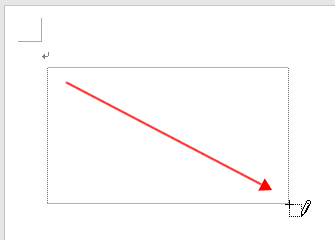
3水平にドラッグして行を描く。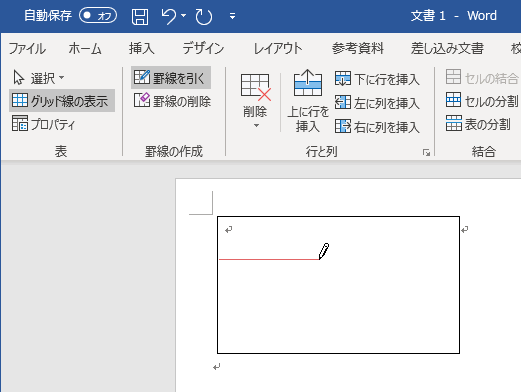
4垂直にドラッグして列を描く。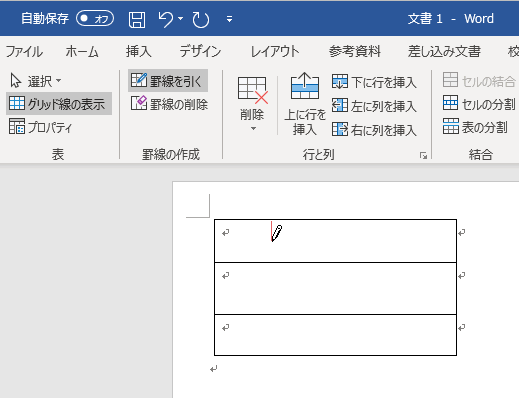
5書き終わったなら、「罫線を引く」をクリックするか、「Esc」キーを押す。マウスポインタが元の形 ![]() に戻る。
に戻る。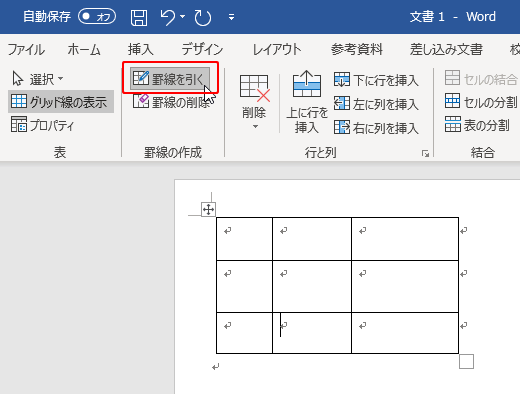
罫線の削除
1「表ツール」メニューが表示されていないなら、どのセルでもいいからクリックして文字カーソルを表示させると、「表ツール」メニューが現れる。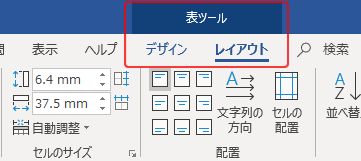
2「罫線の削除」をクリックする。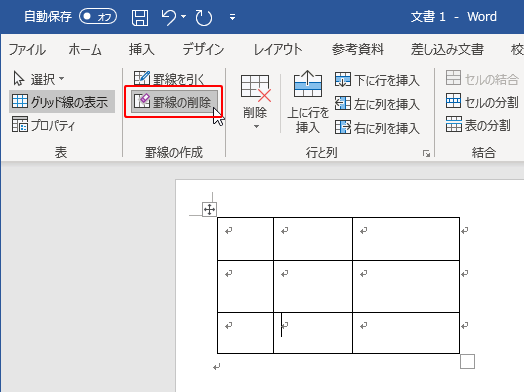
3マウスポインタが ![]() に変わるので、削除したい罫線をクリックやドラッグすれば削除できる。
に変わるので、削除したい罫線をクリックやドラッグすれば削除できる。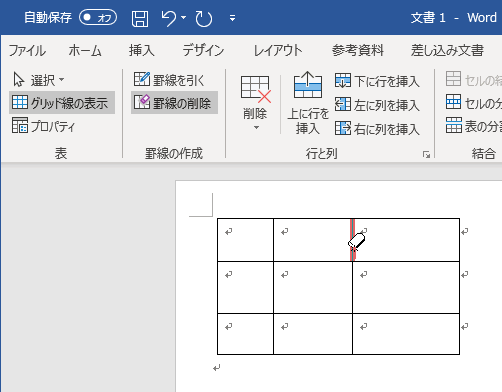
4罫線の削除が終わったなら「罫線の削除」をクリックするか「Esc」キーを押す。マウスポインタが元の形 ![]() に戻る。
に戻る。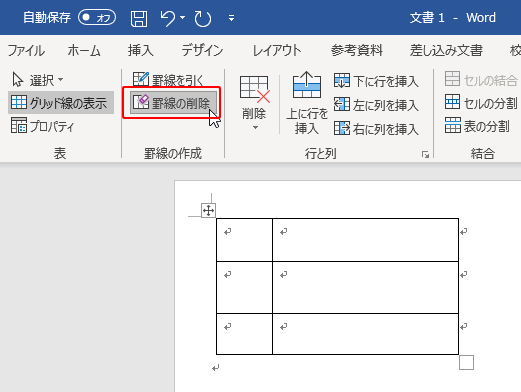
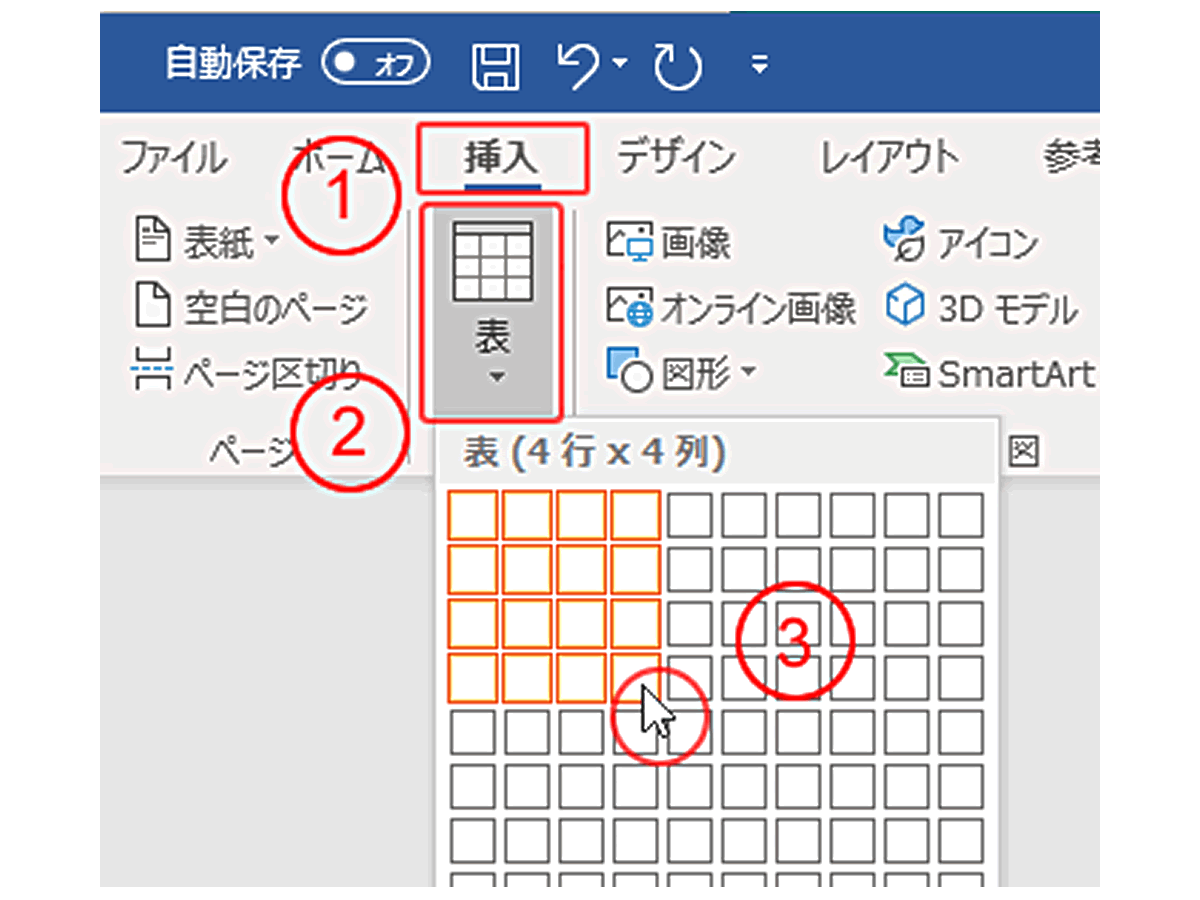


コメント